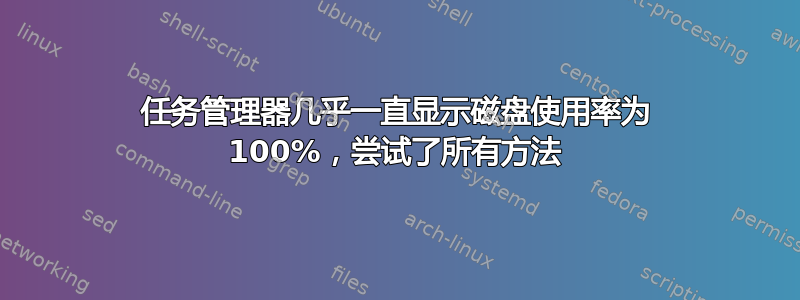
我进行过多次扫描,没有发现任何恶意软件,我整理过驱动器碎片,清理过磁盘,刷新过系统,重置过出厂设置,阅读过大量关于此的帖子,增加/减少过虚拟内存,分析过 PC,一切似乎都很好。我只是不知道还能做什么。
它显示磁盘使用率 100%,速度只有 1 mb/s,但有时是 30 mb/s,导致数据占用率最高的有时是“系统”,但我无法找出具体原因。禁用防火墙和所有防病毒程序也无济于事。
答案1
启动 Windows 的内置Resource Monitor工具并转到Disk选项卡。在那里,您将看到大量与磁盘相关的活动。您将能够看到正在读取/写入哪些文件、哪些应用程序正在执行此操作、哪些磁盘处于活动状态以及许多其他有用的信息。它将帮助您了解“系统”进程到底在做什么。
答案2
我在 Windows 8 beta 发布时就见过这个问题,现在可用的 Windows Blue 也就是 Windows 8.1 也出现了同样的磁盘驱动程序问题。如果您为您的机器安装最新的磁盘驱动程序,请前往制造商的网站下载并安装与您的 Windows 8 或 8.1 机器兼容的驱动程序,这应该可以解决 100% 磁盘速度的问题。如果您查看任务管理器,您只会看到系统进程似乎导致了大部分磁盘活动。这是因为 SATA 驱动程序无法正确解释您的设备。您很可能不仅在使用 SATA 设备,而且该设备是一堆磁性旋转磁盘而不是固态硬盘,因为这个问题不会发生在固态硬盘上,只会发生在普通的 HDD(硬盘驱动器)上。


